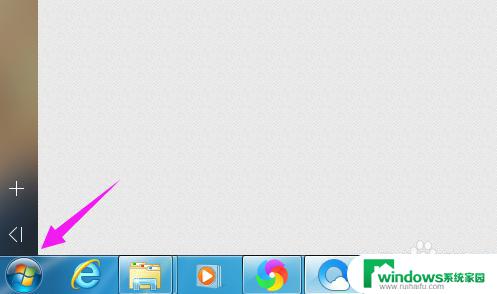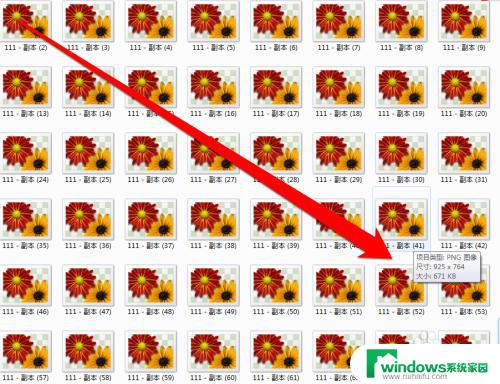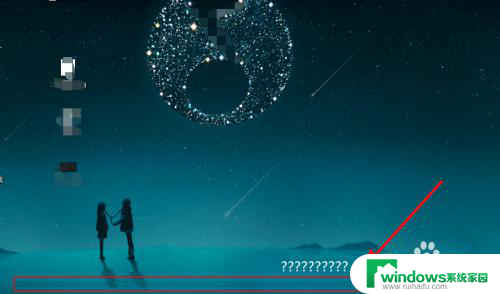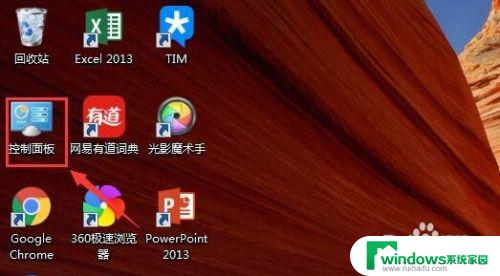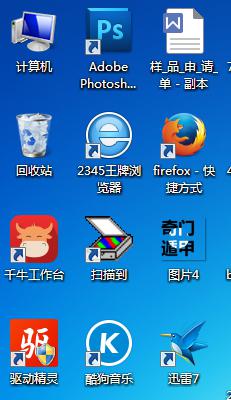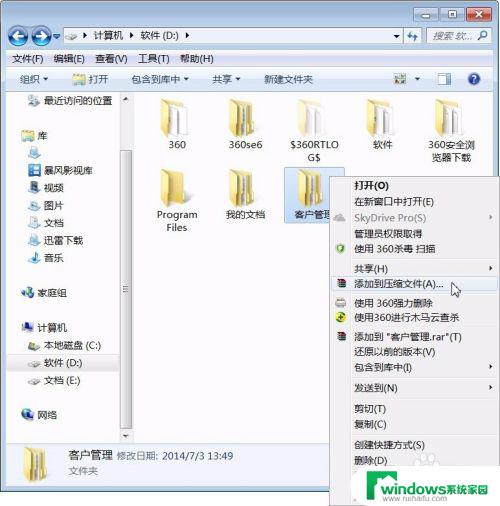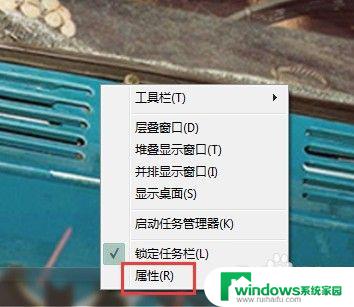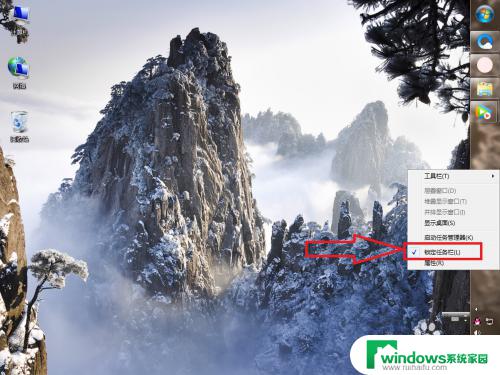win7怎么显示缩略图 win7系统任务栏缩略图预览功能怎么打开
Win7系统作为一个经典的操作系统,拥有许多实用功能,其中缩略图显示和任务栏预览功能更是备受好评,想要打开Win7系统的缩略图显示功能,只需在文件夹选项中勾选始终显示图标,不显示缩略图即可。而要开启任务栏缩略图预览功能,则需要在系统属性中的高级系统设置中勾选启用 Aero Peek。通过这些简单的步骤,你可以轻松享受到Win7系统带来的便捷和高效。
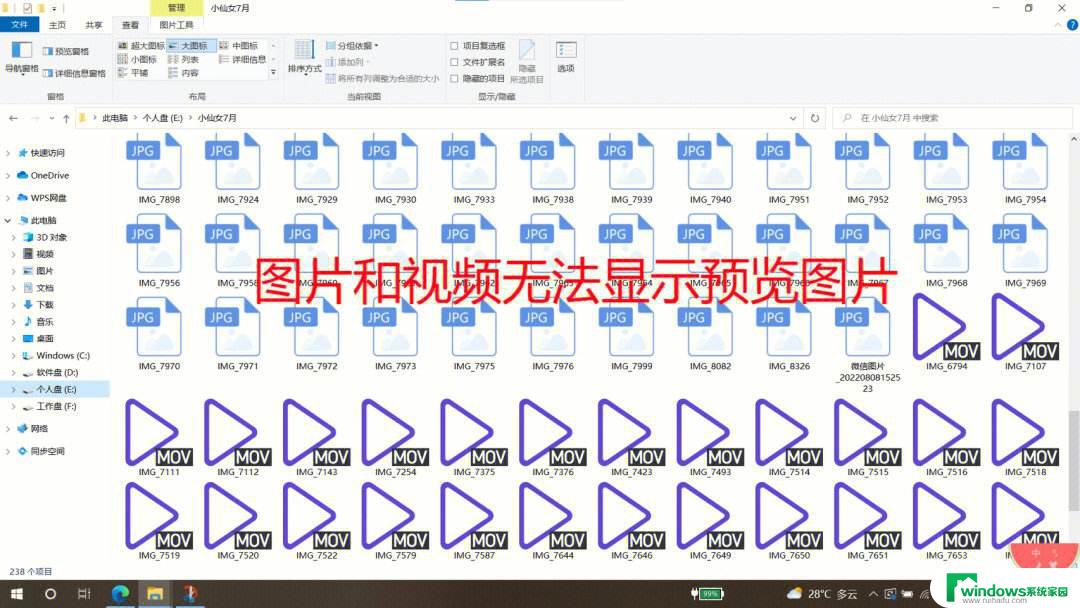
打开任务栏缩略图操作方法:
1、任务上单击鼠标右键,选择属性。找到使用Aero Peek预览桌面一项选中确定即可。
2、通过搜索gpedit.msc运行组策略程序,在用户配置——管理模版——“开始”菜单和任务栏中找到关闭任务栏缩略图一项。
3、在开始菜单,搜索程序和文件里输入regedit。进入注册表编辑器,依次进入如下位置:
HKEY_CURRENT_USER\Software\Microsoft\Windows\CurrentVersion\Policies\Explorer。
注意事项:
在文件夹下建立一个名称为TaskbarNoThumbnail,DWORD键值的项。键值为1为关闭预览,键值为0为开启预览功能。
以上就是如何在Win7中显示缩略图的全部内容,如果你遇到这种情况,你可以按照以上步骤解决,非常简单快速。